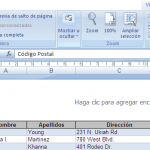Ms Outlook es un cliente de correo electrónico que integra diversas herramientas de gestión del tiempo y de la información. Actualmente está disponible en el mercado la versión 2016 pero la primera versión data de 1990. Las versiones siempre salen un año antes, por ejemplo la última 2013 es de 2012.
Ms Outlook es un cliente de correo electrónico que integra diversas herramientas de gestión del tiempo y de la información. Actualmente está disponible en el mercado la versión 2016 pero la primera versión data de 1990. Las versiones siempre salen un año antes, por ejemplo la última 2013 es de 2012.
Breve historia.
El correo electrónico o email comenzó a utilizarse a principios de los años 60 un poco antes de la creación de la Internet pública* tal y como la conocemos. Se trataba de un sistema de envío de mensajes muy limitado pues no permitía enviar a otros dominios.
La arroba @ que divide usuario y servidor fue introducida una década después. Por ejemplo la dirección de email cursos@docentos.com significa «el buzón de cursos en el servidor de correo electrónico docentos.com». Sintaxis que permitía trabajar con correos de diferentes servidores.
Los clientes de correo electrónico actuales son programas especializados en gestionar emails y que con el paso de los años se les ha ido dotando de diversas funcionalidades de ayuda en el manejo de mensajes y en la gestión de tareas como gestión de tareas, del tiempo, ticketing, etc. Sin embargo, todos son similares en su diseño a un programa de principios de los 70 llamado MSG.
Por otro lado, los servidores de correo son programas que gestionan las colas de emails enviando y recibiendo mensajes con cada solicitud. En entornos empresariales suelen utilizarse IBM Notes y Microsoft Exchange Server.
Pero existen alternativas más económicas como Mdaemon, Pegasus (Mercury Mail), Argosoft, Postfix y Sendmail (opensource) y Exim y Qmail (ambos GNU) para sistemas Linux. Casi todos suelen ofrecer servicios cloud para ofrecer el acceso a los mensajes desde cualquier dispositivo.

Por ejemplo, webmail es una tecnología que permite disponer de un cliente de correo a través de una web. Esto supone una gran ventaja pues tenemos acceso desde cualquier dispositivo que tenga un navegador web y conexión a Internet. Ejemplos de acceso web al correo son Gmail, Outlook.com, etc…

La versión de Microsoft Outlook Web App (OWA) es otro ejemplo:

Notas: Internet tiene su origen en una red privada militar (ARPANET).
App.
La versión OWA de Ms Outlook resulta ideal para el acceso a nuestro buzón de correo electrónico a través de dispositivos móviles como iPhone, Ipad y todo tipo de smartphones o de cualquier navegador como Firefox, iExplorer, Chrome, Safari, ….
La descarga de apps de Outlook Web App está disponible en 1. Microsoft Store, 2. en Appel Store (itunes)y 3. en la tienda Google Play.
(Clic sobre la imagen para ampliar)
Notas: En general es una app bien valorada, pero no de 10. Destaca por su rapidez tanto para la lectura de mensajes como para la recepción de alertas y avisos respecto a otros servicios similares.
Conexión de redes.
Esquema de conexión entre nodos en una red típica TCP-IP en la que se basa Internet:

Estructura a nivel de protocolos de un paquete de datos que circula por Internet:

Una vez establecida una conexión entre dispositivos la comunicación se produce entre ellos a través de paquetes de datos entrelazados que circulan por la red a modo de unidades informativas atravesando diversos nodos en su camino desde el emisor al receptor.

Protocolos.
Los mensajes enviados a través del servicio de correo electrónico se basan en protocolos estándar de comunicación que se complementan entre sí. En concreto hablamos de:
- SMTP: Son las siglas en inglés del protocolo de red para transferencia simple de correo o Simple Mail Transfer Protocol. Es utilizado para enviar la información a los servidores que se encargan de la transferencia hasta el receptor.
- POP3: Post Office Protocol que podríamos traducir como Protocolo de Oficina de Correo Postal. Es el protocolo más utilizado para la recepción de emails. Descarga en un archivo local las carpetas y mensajes lo cual consume espacio pero por otro lado ofrece acceso offline. Podemos indicar cada cuánto tiempo deseamos mantener copia de los mensajes en el servidor, quizá con el objeto de poder descargarlos en otros dispositivos.
- IMAP: Internet Message Access Protocol o Protocolo de acceso a mensajes de Internet. También se aplica para tener acceso a los emails recibidos pero a diferencia del anterior no guarda nada en una carpeta local ya que accede directamente al buzón de correo del servidor. Esto ofrece una ventaja de seguridad en ordenadores utilizados por varias personas pues sus archivos se mantienen en el servidor.
-
- Otra ventaja es que podemos conectarnos desde diferentes ordenadores para tener acceso a la totalidad de mensajes. Sólo tenemos que tener en cuenta que cada cierto tiempo debemos ir vaciando el buzón para que no se llene y deje de recibir mensajes nuevos.
-
- IMAP presenta la ventaja de un único buzón lo cual evita tener diversas copias de mensajes repartidas por distintos ordenadores que se conecten a una misma cuenta e indica si un mensaje ha sido leído independientemente del ordenador desde el cual nos conectemos.
- SMTPS: Una variante del SMTP que incluye una capa de seguridad (Simple Mail Transfer Protocol Secure).
- TLS / SSL: Son protocolos de encriptación de ficheros de texto plano (vulnerables o accesibles).
Todos ellos se ejecutan sobre redes IP y se transporta según el protocolo TCP en los que se basa Internet.

Notas: Al enviar o recibir un mensaje éste pasará por una serie de servidor.
Puertos para el correo
Un puerto en informática es una interfaz de comunicación, puede ser de tipo físico como los conectores de un ordenador o de tipo lógico como los que implementan los protocolos de comunicación.
En este caso se asocia a una zona de la memoria reservada para un tipo de comunicación determinado. en nuestro caso vamos a ver cuales son los puertos lógicos reservados para la transferencia del correo electrónico:
Los clientes de correo que utilizan TCP suelen utilizar por norma el puerto 25 para las comunicaciones SMTP. Excepcionalmente se puede utilizar el 587.
El puerto POP3 utilizado habitualmente para la recepción utiliza el puerto 110. Actúa descargando los correos vaciando el buzón del servidor salvo que se indique lo contrario y deje copia durante un tiempo determinado.
El puerto IMAP es similar al POP pero ofrece más funcionalidades para la gestión de correos. Incluso ofrece acceder directamente al buzón de correo del servidor sin necesidad de descargar los emails. Utiliza por defecto el puerto 145.
Otros ejemplos de uso de puertos que implementan seguridad SSL son los puertos 995 para POP SSL, 993 para IMAP SSL y 465 para SMTP SSL. Por ejemplo para configurar una conexión SSL se utiliza como puerto de salida SMTP el 465 y para recibir el POP3 en el puerto 995. El puerto para TLS / STARTTLS es el 587.
Ms Outlook es el cliente de correo más utilizado, pero no es el único existente en el mercado, seguramente habrás oído referencias a otros programas similares como Mozilla Thunderbird, Pegasus Mail, Windows Life Mail (Outlook Express), Apple Mail e IBM Notes (antes Lotus Notes), etc.
Es importante que conozcas que aunque la interfaz pueda variar entre los diferentes clientes de correo electrónico, la configuración de las cuentas siempre será similar. En la imagen inferior se muestra la configuración del nº de puerto en Outlook Express y como indicamos resulta similar a cualquier cliente.

Estructura email
Un email está dividido en una cabecera y un cuerpo del mensaje.
- En la cabecera se define los campos del mensaje empleados por los clientes de correo para organizar los emails. Por ejemplo la dirección del emisor, la del receptor, el asunto, la fecha de envío, etc.
- El cuerpo del mensaje es el texto y/o los archivos y contenido multimedia incluidos por el emisor.

Notas: Ms Exchange y Ms Outlook empaquetan todos sus mensajes adjuntos en formato TNEF.
Archivos .pst y .ost
Los archivos .pst son contenedores de emails, tareas y calendarios asociados a cuentas POP3. Se alojan en el equipo local provenientes del servidor de correo. Con lo cual sólo estarán disponibles en el equipo descargado.
Para solucionar esta característica podemos configurar el servidor para que mantenga copia de los mensajes durante un periodo de tiempo (por ejemplo 15 días) y así poder descargar copias de los mensajes en diferentes dispositivos.
Los archivos de datos .ost están asociados a cuentas IMAP, Ms Exchange Server, Outlook.com, o servicios externos de correo como por ejemplo Google Gmail.
Para conocer la carpeta donde Outlook guarda estos ficheros vamos al Panel de Control / Cuentas de usuario /Archivo de datos…
También tenemos acceso a esta información desde la ficha Archivo / Configuración de la cuenta / Configuración de la cuenta y en el cuadro de diálogo que se abre seleccionamos la ficha Archivo de datos.

Las direcciones por defecto donde se almacenan los archivos .pst y .ost son Documentos\Archivos de Outlook\ o bien .\Usuarios\usuario\AppData\Local\Microsoft\Outlook\